使用Visual Studio的.Net-Xamarin組件進(jìn)行移動(dòng)開(kāi)發(fā)
使用Visual Studio的.Net-Xamarin組件進(jìn)行移動(dòng)開(kāi)發(fā)
1.?搭建開(kāi)發(fā)環(huán)境
1.?安裝運(yùn)行支持:
在VS Installer點(diǎn)選工作負(fù)荷中-桌面與移動(dòng)應(yīng)用下的 [.Net移動(dòng)開(kāi)發(fā)], 點(diǎn)擊安裝并等待完成.
2.?創(chuàng)建Xamarin Android項(xiàng)目:
啟動(dòng)VS, 點(diǎn)擊創(chuàng)建新項(xiàng)目, 選擇Xamarin Android應(yīng)用下一步, 并設(shè)置項(xiàng)目位置點(diǎn)擊創(chuàng)建, 選擇plank空項(xiàng)目與最低Android5.0版本, 完成創(chuàng)建并進(jìn)入項(xiàng)目.
3.?配置虛擬機(jī)
在VS項(xiàng)目綠色箭頭啟動(dòng)選項(xiàng)點(diǎn)擊Android設(shè)備管理器, 進(jìn)入點(diǎn)擊加號(hào)創(chuàng)建虛擬安卓設(shè)備, 所有設(shè)置保持默認(rèn)即可(此處選擇Android 13.0-API33操作系統(tǒng)); 最后等待下載完成即可.
4.?(額外的)Hyper-V加速
1.?檢測(cè)系統(tǒng)支持:
快捷鍵Win+R輸入cmd進(jìn)入命令行并輸入systeminfo 顯示log信息下方hyper-v如果全部為是即為支持.
如果不支持可參考第二種微軟官方文檔: 使用HAXM加速.
?
2.?啟用windows功能:
快捷鍵Win+R輸入control進(jìn)入控制面板, 點(diǎn)擊程序, 找到開(kāi)啟或關(guān)閉windows功能, 進(jìn)入并找到Hyper-V選項(xiàng)勾選并重啟電腦以啟用.
?
3.?隱藏的hyper-v:
如果沒(méi)有此選項(xiàng)則是windows隱藏了此功能: 新建txt粘貼下方代碼并保存為bat批處理(代碼源于網(wǎng)上), 右鍵管理員運(yùn)行, 幾次100%后即可關(guān)閉, 此時(shí)Hyper-v選項(xiàng)就已啟用, 回到第二步開(kāi)啟即可.
pushd "%~dp0"
dir /b %SystemRoot%\servicing\Packages\*Hyper-V*.mum >hyper-v.txt
for /f %%i in ('findstr /i . hyper-v.txt 2^>nul') do dism /online /norestart /add-package:"%SystemRoot%\servicing\Packages\%%i"
del hyper-v.txt
Dism /online /enable-feature /featurename:Microsoft-Hyper-V-All /LimitAccess /ALL
2.?第一個(gè)簡(jiǎn)單應(yīng)用
使用基本layout布局文件與Activity活動(dòng)制作簡(jiǎn)單按鈕響應(yīng), 更改文本字符, 跳轉(zhuǎn)第二個(gè)活動(dòng)頁(yè)面Activity.
懶了, 直接轉(zhuǎn)鏈接吧, 這部分不像第一部分沒(méi)有額外問(wèn)題: 官方教程(Xamarin Android第一個(gè)應(yīng)用): https://learn.microsoft.com/zh-cn/xamarin/android/get-started/hello-android/.
還有學(xué)習(xí)體系的目錄頁(yè)面:
鏈接: https://learn.microsoft.com/zh-cn/xamarin/, 與配圖:
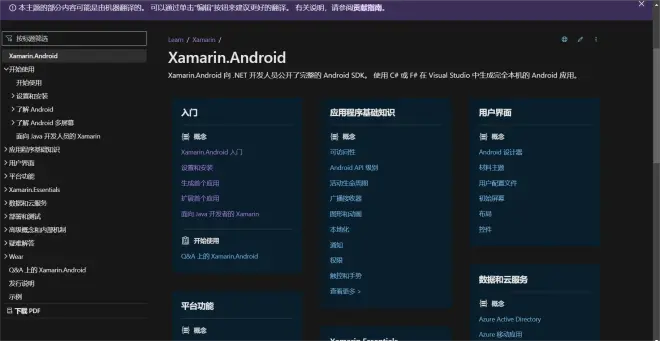
?

